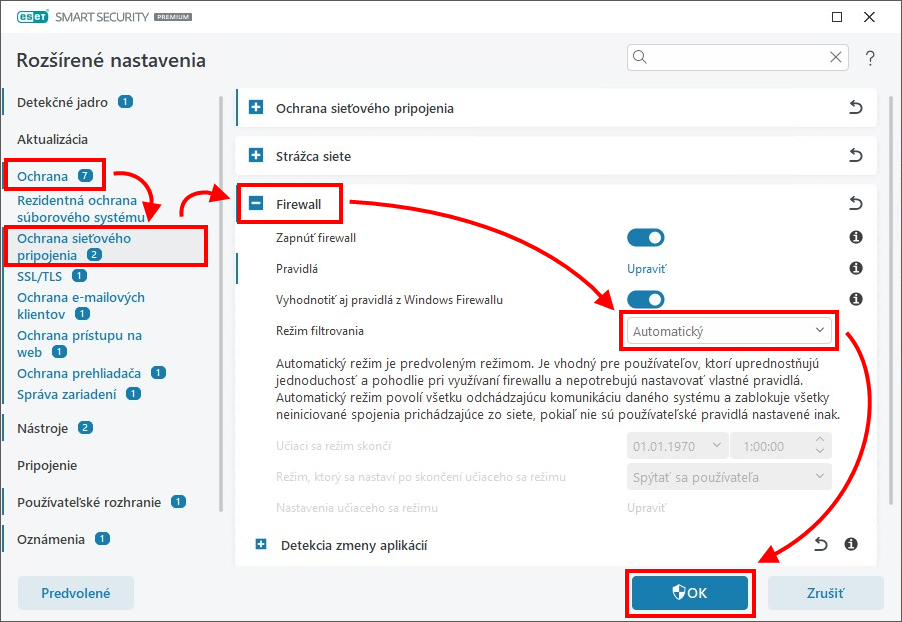Problém
- ESET Firewall blokuje zariadenie alebo aplikáciu.
- Lokálna sieť LAN alebo sieťové zariadenie nepracujú správne.
- Funkcia Vzdialená pracovná plocha nepracuje správne.
- Riešenie problémov so sieťovými spojeniami.
Riešenie
-
Otvorte hlavné okno bezpečnostného produktu ESET pre Windows.
-
Stlačením klávesu F5 otvorte Rozšírené nastavenia.
-
Kliknite na položku Ochrana → Ochrana sieťového pripojenia, rozbaľte sekciu Firewall, v roletovom menu Režim filtrovania vyberte možnosť Interaktívny a kliknite na OK.
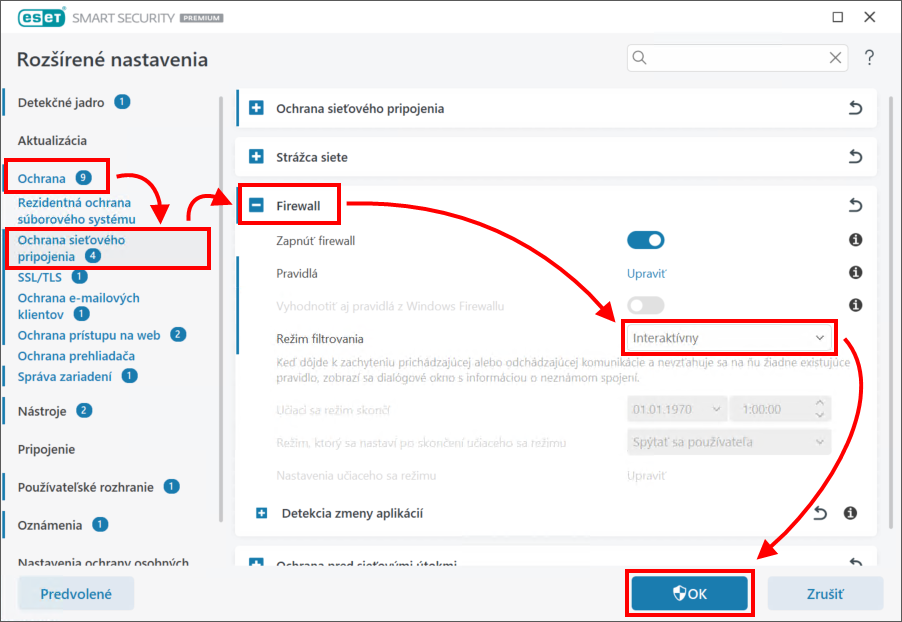
-
Pokúste sa spustiť aplikáciu alebo pripojiť k zariadeniu, ktoré firewall zablokoval. Bezpečnostný program ESET vás prostredníctvom dialógového okna vyzve povoliť alebo zakázať každé sieťové spojenie, pre ktoré v programe ešte nie je vytvorené žiadne pravidlo. Ak chcete vytvoriť pravidlo, na základe ktorého ESET Firewall nebude blokovať sieťovú komunikáciu vašej aplikácie alebo zariadenia, označte možnosť Vytvoriť pravidlo a zapamätať natrvalo a následne kliknite na Povoliť.
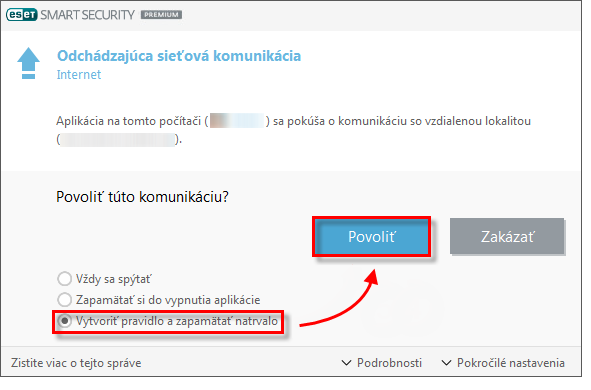
-
Keď skončíte s vytváraním pravidiel pre aplikácie alebo zariadenia, ktorým chcete povoliť pripájať sa do vašej domácej siete, nastavte režim filtrovania na Automatický režim.
-
Stlačením klávesu F5 otvorte Rozšírené nastavenia.
-
Kliknite na položku Ochrana → Ochrana sieťového pripojenia, rozbaľte sekciu Firewall, v roletovom menu Režim filtrovania vyberte možnosť Automatický a kliknite na OK.